最新下载
热门教程
- 1
- 2
- 3
- 4
- 5
- 6
- 7
- 8
- 9
- 10
Illustrator设计一个盛开的花朵图案绘制教程
时间:2022-06-28 19:40:59 编辑:袖梨 来源:一聚教程网
给各位Illustrator软件的使用者们来详细的解析分享一下设计一个盛开的花朵图案的绘制教程。
教程分享:
1、在Ai软件中,新建一个800*800的文档,选择椭圆工具,按住shift画一个正圆图形,并填充颜色,描边改为2pt,如图所示
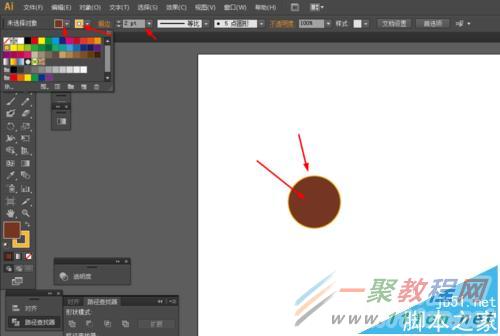
2、然后选择圆形到效果—扭曲和变换—收缩和膨胀,如图所示
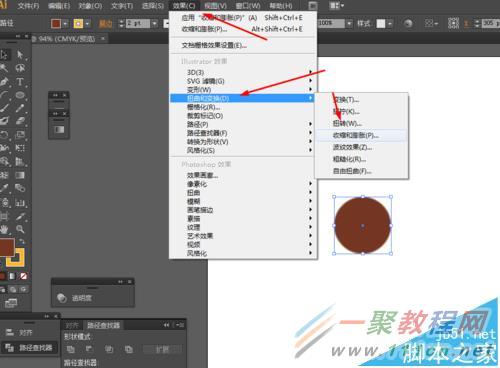
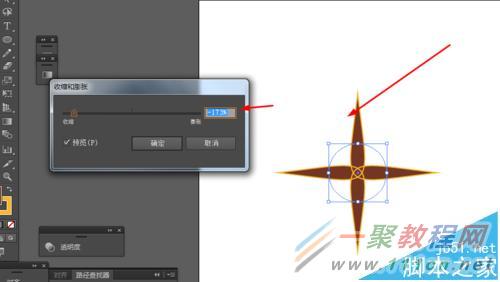
3、选中变换后的图形,按R键,按Alt移动锚点到中心位置,再按ctrl+D复制图形,如图所示
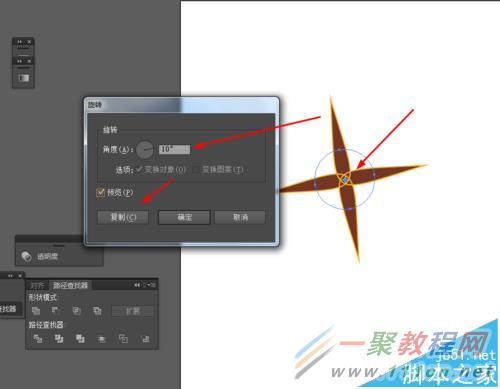

4、接着选择椭圆工具,画一个椭圆图形,再选中椭圆图形,按R键,按Alt移动锚点的位置到中心点,如图所示
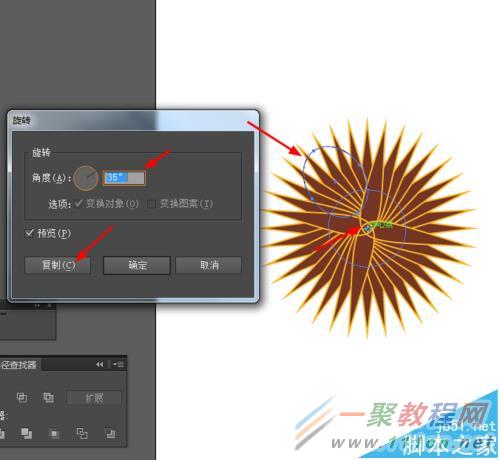
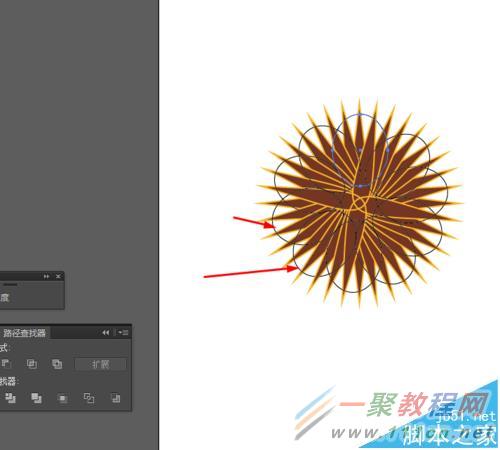
5、接下来选中所有的椭圆到窗口—路径—路径查找器—点击分割,如图所示
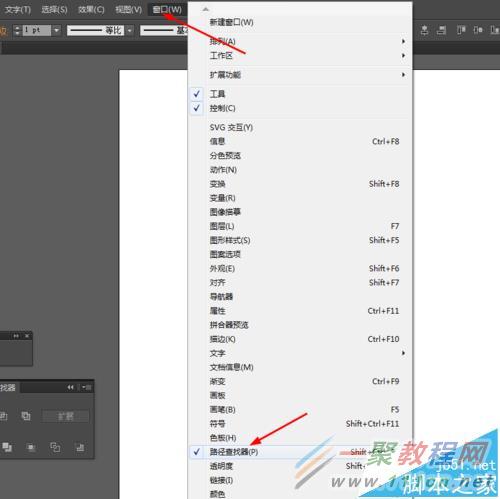
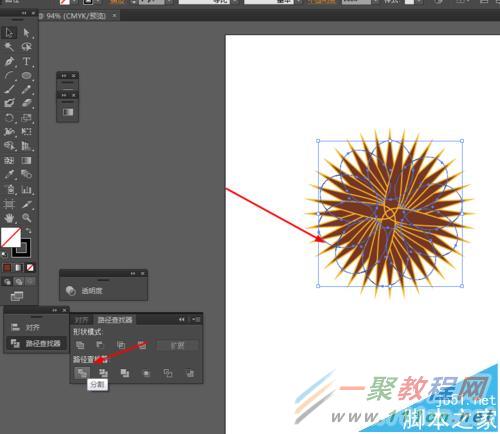
6、点击椭圆图形右键选择取消编组,并给分割后的图形添加颜色,不透明度改为80%,如图所示
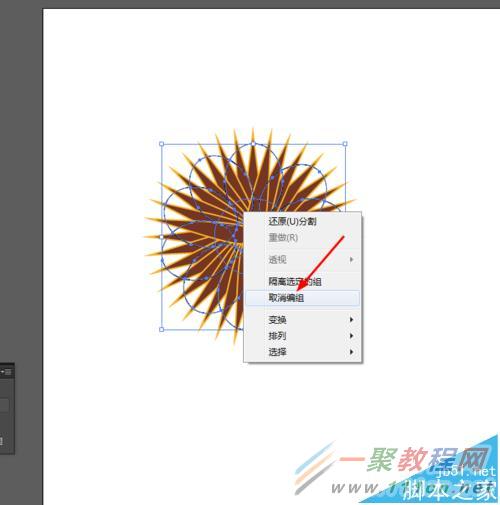

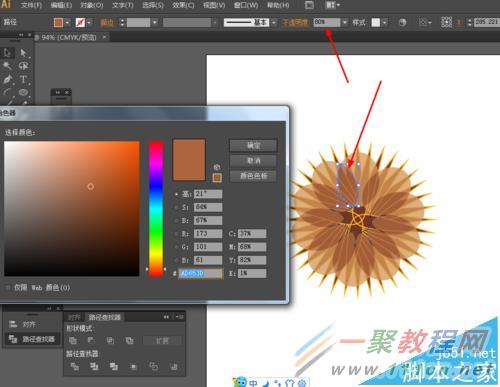
7、接下来选择椭圆工具,按住shift画一个·正圆图形,再选中正圆图形到效果—模糊—高斯模糊,如图所示
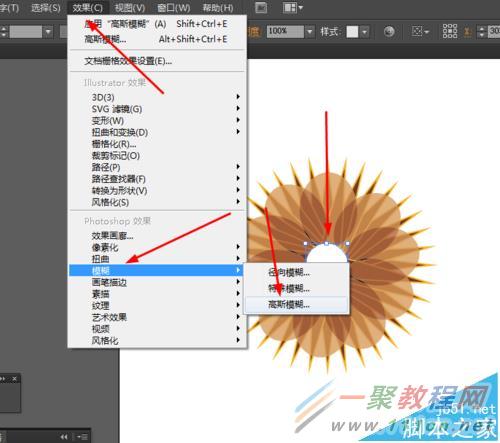

8、效果如下图所示
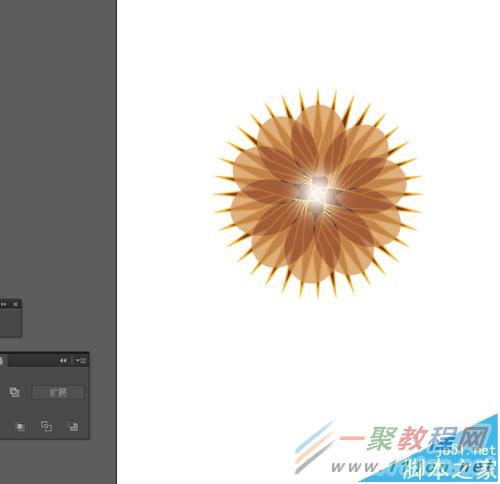
好了,以上的信息就是小编给各位Illustrator的这一款软件的使用者们带来的详细的设计一个盛开的花朵图案的绘制教程解析分享的全部内容了,各位使用者们现在看到这里了小编相信大家现在那是非常的清楚了制作方法了吧,那么大家就快来按照教程自己绘制下盛开的花朵图案吧。
相关文章
- 《弓箭传说2》新手玩法介绍 01-16
- 《地下城与勇士:起源》断桥烟雨多买多送活动内容一览 01-16
- 《差不多高手》醉拳龙技能特点分享 01-16
- 《鬼谷八荒》毕方尾羽解除限制道具推荐 01-16
- 《地下城与勇士:起源》阿拉德首次迎新春活动内容一览 01-16
- 《差不多高手》情圣技能特点分享 01-16














